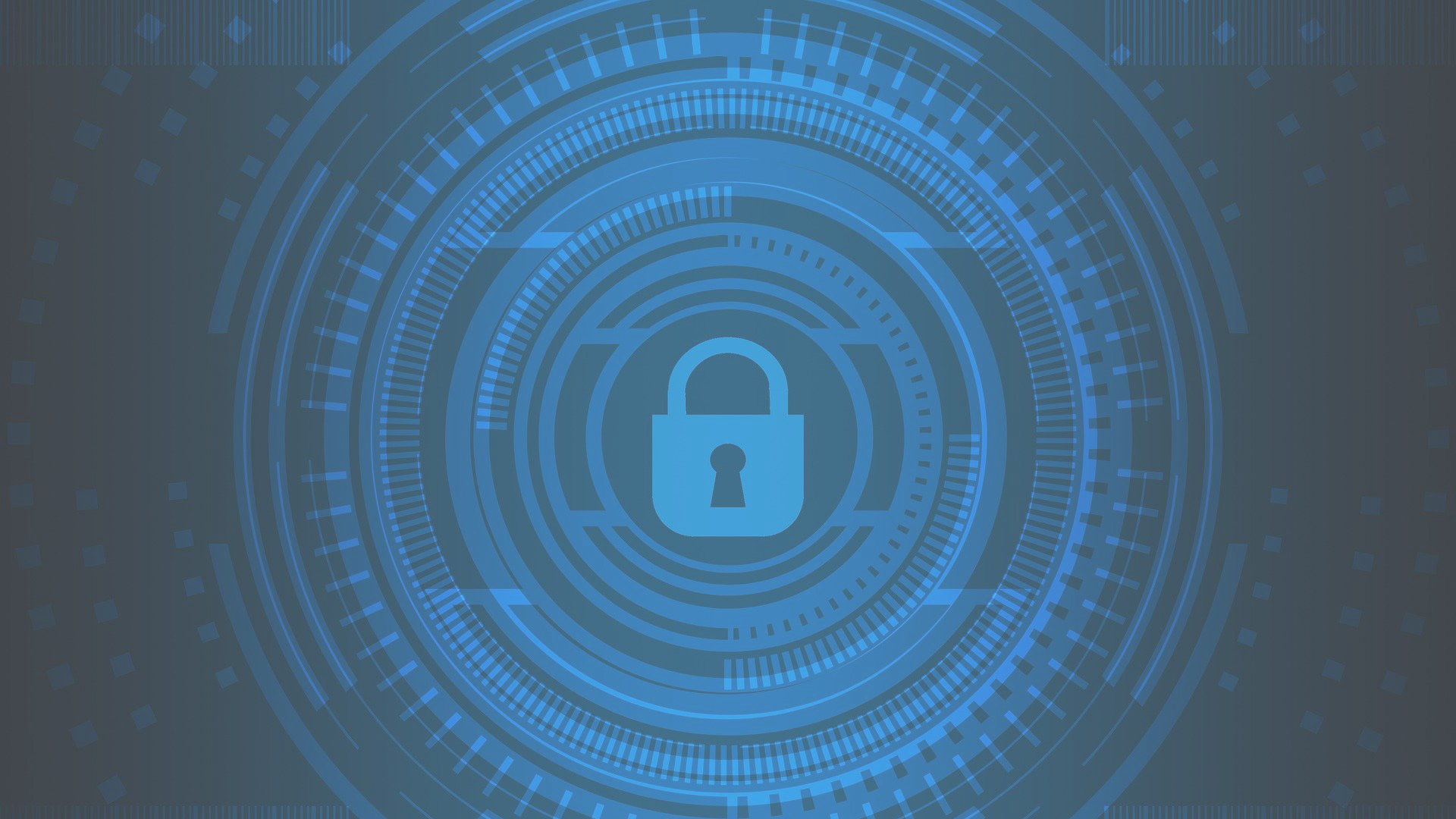
Jak sprawdzić klucz Windows 10
15 września 2022
Płatnik brak certyfikatu kwalifikowanego
22 września 2022
program płatnik nie jest w stanie rozpoznać wersji bazy danych
Program Płatnik jest popularnym narzędziem zwłaszcza wśród pracowników księgowości na rozliczanie się z Zakładem Ubezpieczeń Społecznych. Jest to znane i sprawdzone rozwiązanie do elektronicznego sprawdzania i wysyłania dokumentów ubezpieczeniowych, jednak często zdarza się, iż sprawia ono problemy, wyskakują nieznane błędy. Jednym z najbardziej popularnych komunikatów jest Program płatnik nie jest w stanie rozpoznać wersji bazy danych.

Dlaczego Płatnik nie jest w stanie rozpoznać wersji bazy danych?
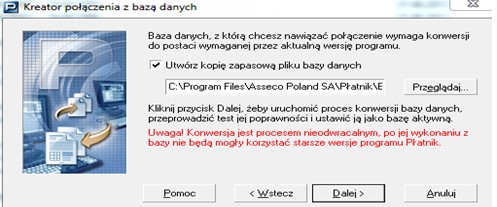
Jedną z przyczyn mogących powodować problem jest błąd zgodności z bazą danych. Może on pojawić się, gdy aktualizowany był tylko sam program Płatnik. Aby zaktualizować bazę danych w najnowszej wersji programu Płatnik, należy postępować zgodnie z instrukcjami kreatora aktualizacji bazy danych:
- W oknie, które się pojawiło (będzie wyglądać tak jak na zamieszczonym zdjęciu) należy wcisnąć „Dalej”.
- W tym momencie rozpocznie się proces konwersji bazy danych oraz tworzenia kopii zapasowej.
- Po zakończonej procedurze zostanie wyświetlony monit. Należy kliknąć przycisk „Połącz”, by podłączyć się z świeżo przekonwertowaną bazą danych.
Przed całym procesem należy zabezpieczyć bazę danych przed usunięciem oraz zapisać hasło dostępowe, ponieważ w wypadku utraty hasła nie będzie można ponownie podłączyć się do bazy danych. Dodatkowo w przypadku pracy wielostanowiskowej należy wyłączyć program Płatnik na każdym komputerze – następnie dopiero można rozpocząć konwersję bazy danych. Sam proces konwersji postępuje automatycznie i nie wymaga nadzoru użytkownika czy technika wykonującego naprawę.
W przypadku, kiedy to program Płatnik powoduje problemy, dobrym rozwiązaniem będzie reinstalacja samego programu. Aby prawidłowo usunąć Płatnika należy:
- Uruchomić ”Panel Sterowania”.
- Przejść do zakładki „Programy”, a następnie „Odinstaluj programy”.
- Wybrać z listy program Płatnik.
- Nacisnąć „Odinstaluj”.
- Uruchomić ponownie komputer.
- Po ponownym uruchomieniu komputera należy sprawdzić, czy program został w pełni odinstalowany. Jeżeli w systemie znajdują się foldery programu Płatnik, należy je ręcznie usunąć.
- Teraz należy ponownie uruchomić „Panel Sterowania” i przejść do menu deinstalacji programów. Koniecznie będzie sprawdzenie czy zostały odinstalowane komponenty: WRF, WRFKL, WRFSL. Jeżeli któryś z komponentów znajduje się na liście, należy go odinstalować.
- Teraz należy wykonać ponownie restart komputera.
W ten sposób program Płatnik zostanie prawidłowo usunięty z systemu. Teraz wystarczy zainstalować go na nowo. Aby więcej się dowiedzieć o programie Płatnik warto sprawdzić artykuł dedykowany informacjami o tym, czym jest ten program. Dodatkowo można również sprawdzić rozwiązania najpopularniejszych błędów występujących w programie.
ZUS program Płatnik
Warto nadmienić, iż przyczyn powodujących problemy w programie płatnik jest naprawdę dużo i nie wszystkie z nich mogą mieć opisane rozwiązane w Internecie. W takim wypadku najlepiej będzie zgłosić się do profesjonalistów, którzy będą w stanie udzielić pomocy zdalnej, a w wypadku, kiedy taka pomoc okaże się niemożliwa, na miejscu rozwiążą zaistniałą awarię.
